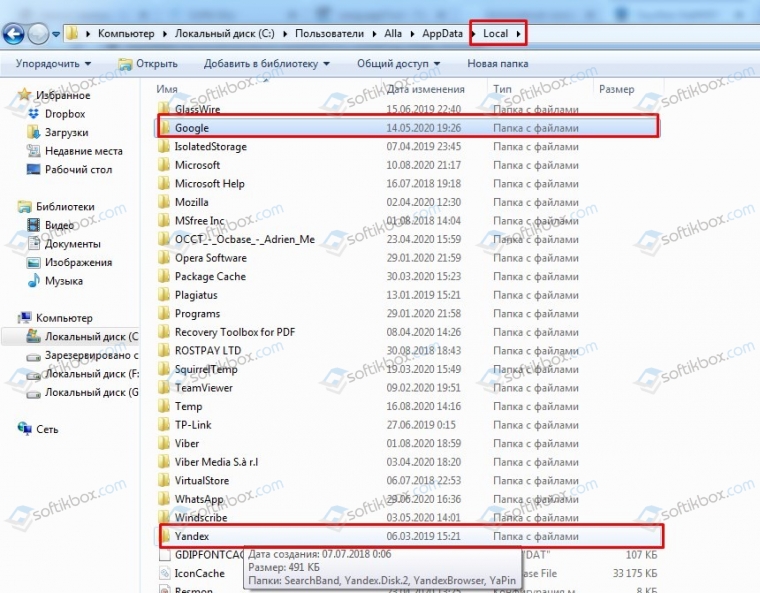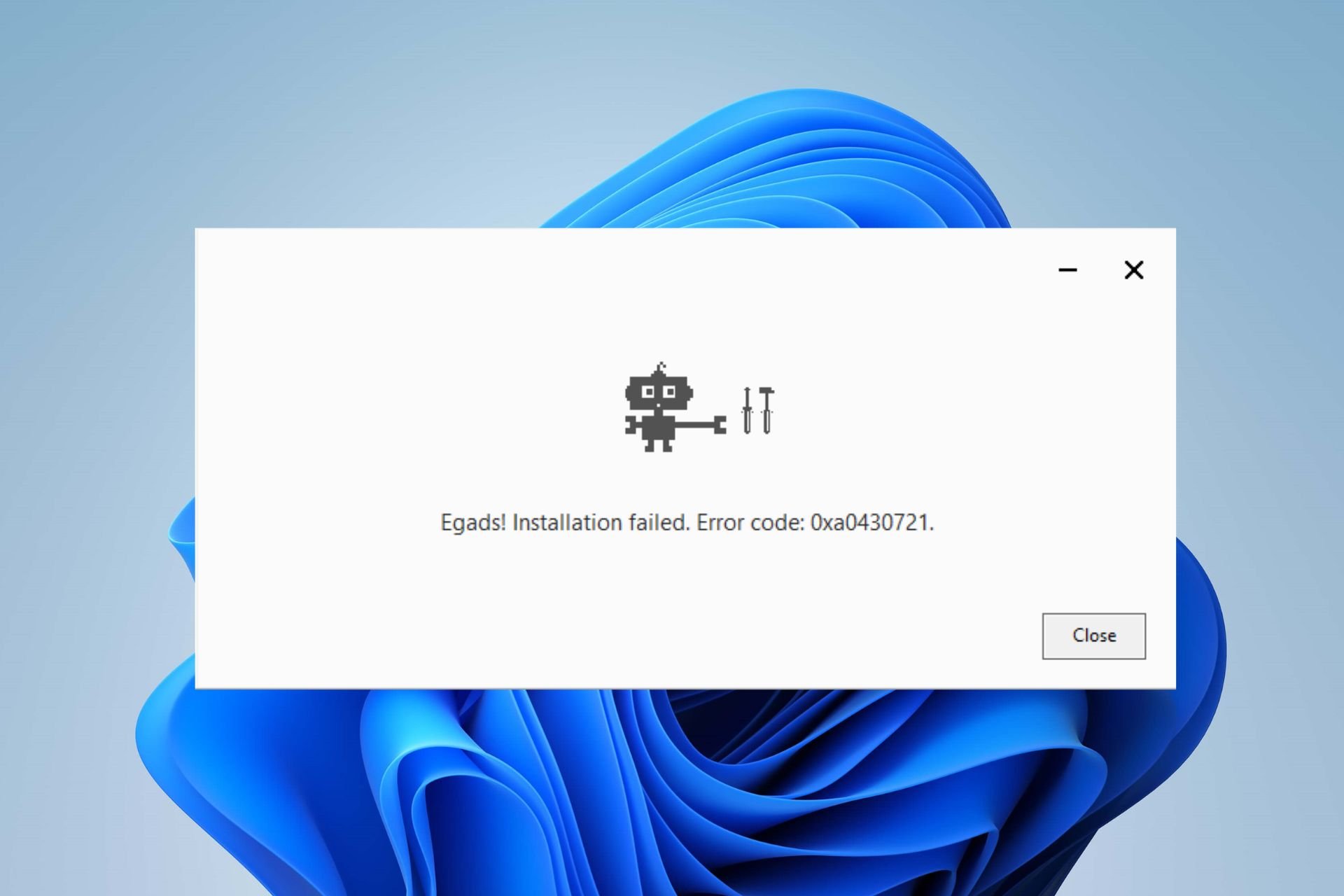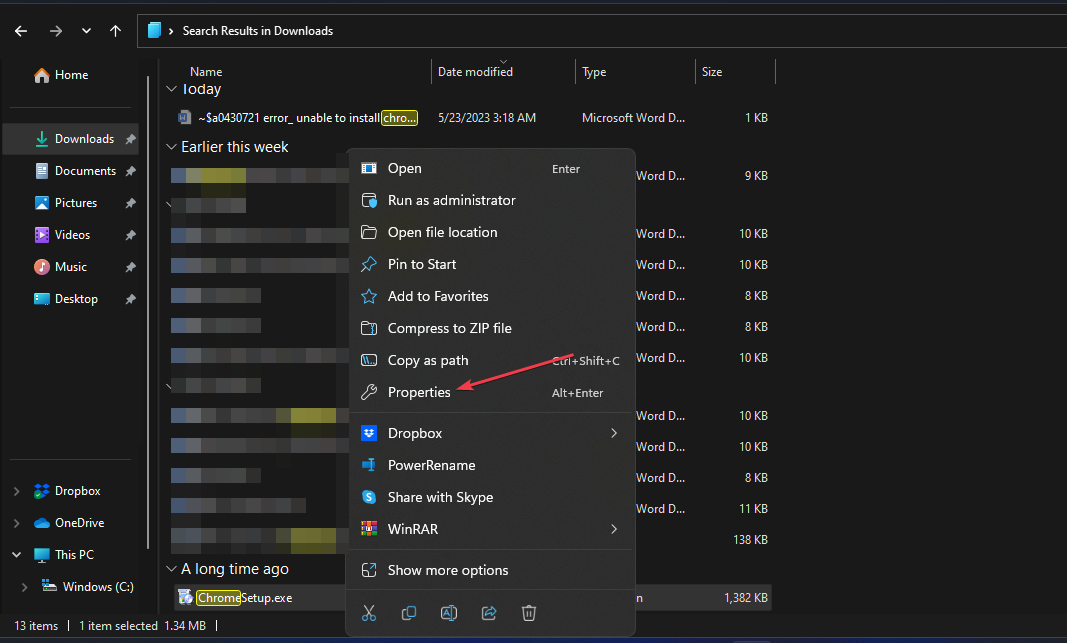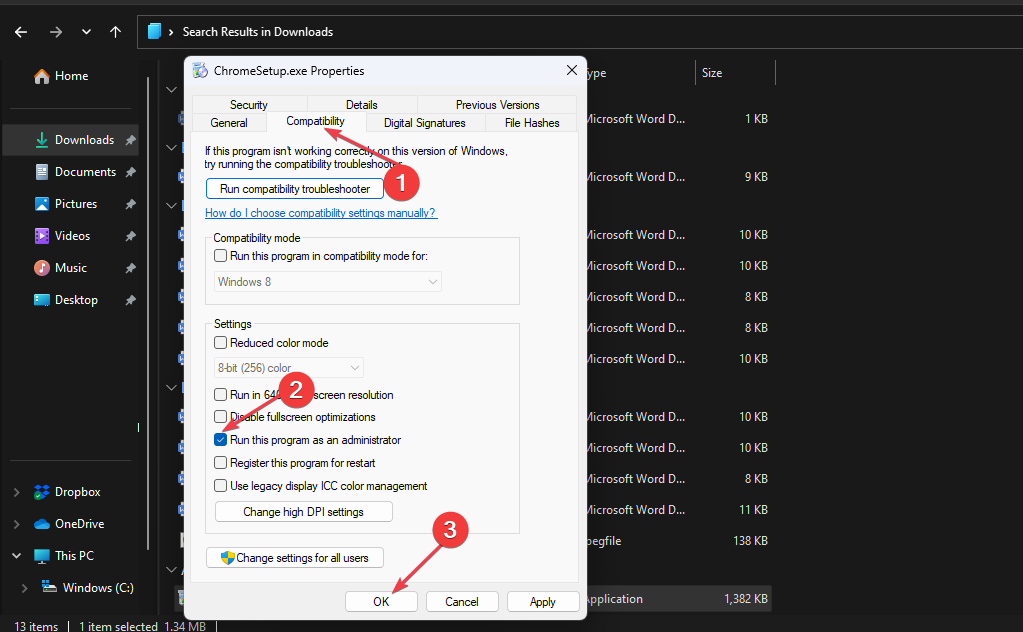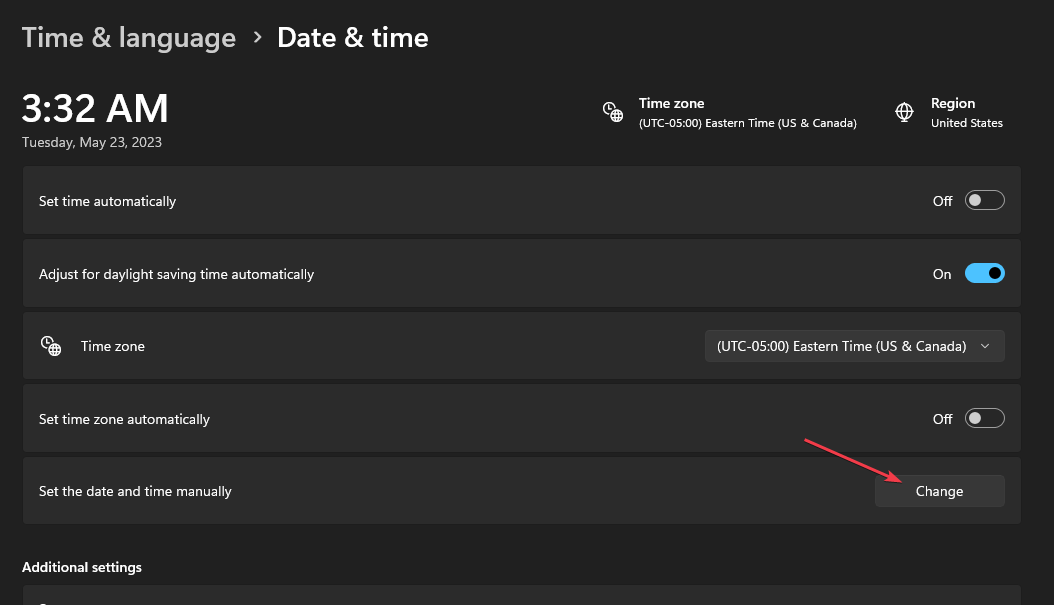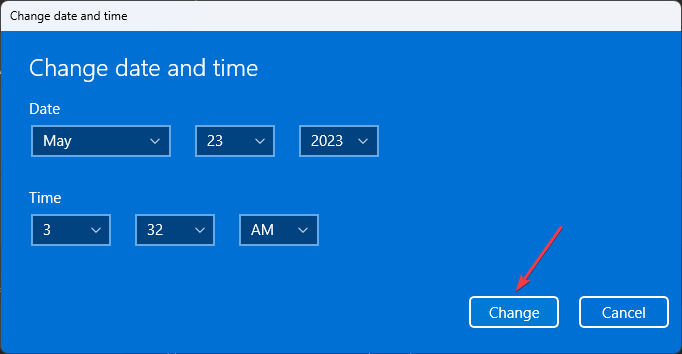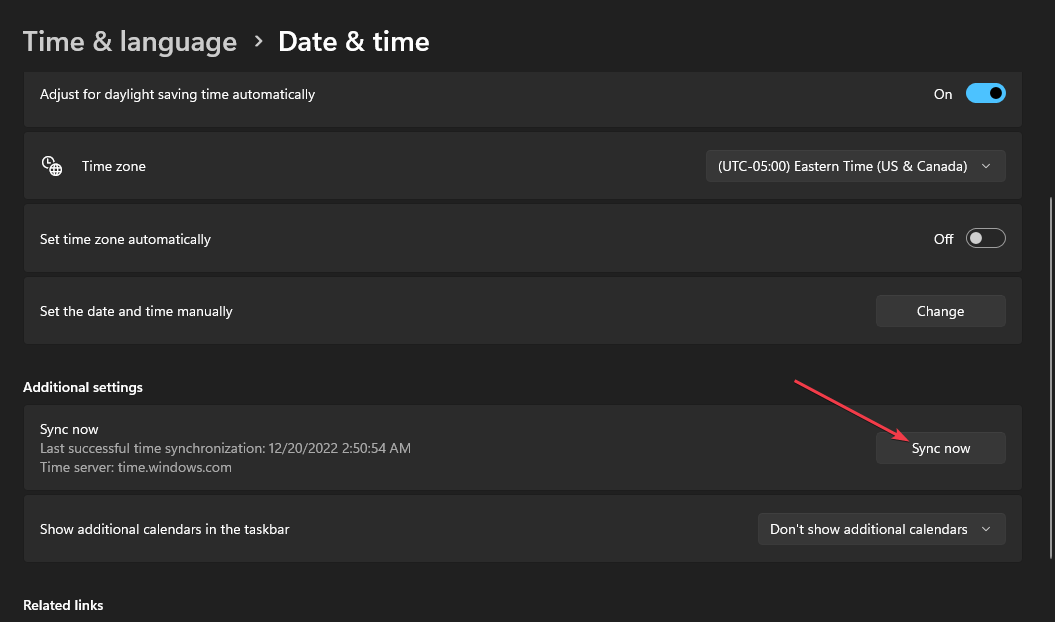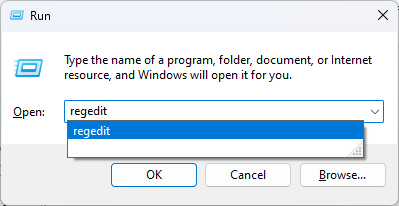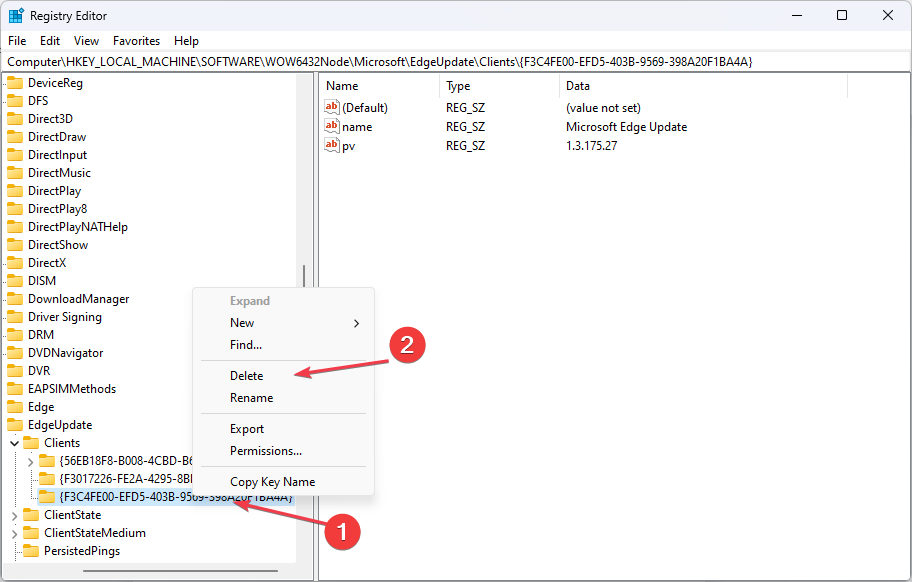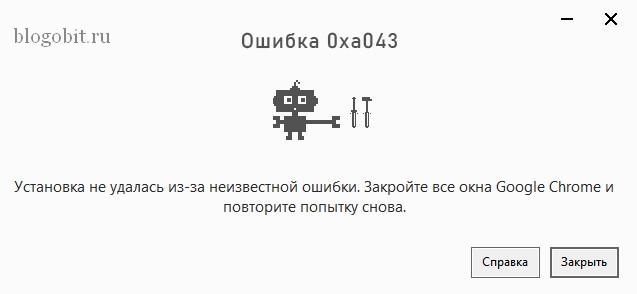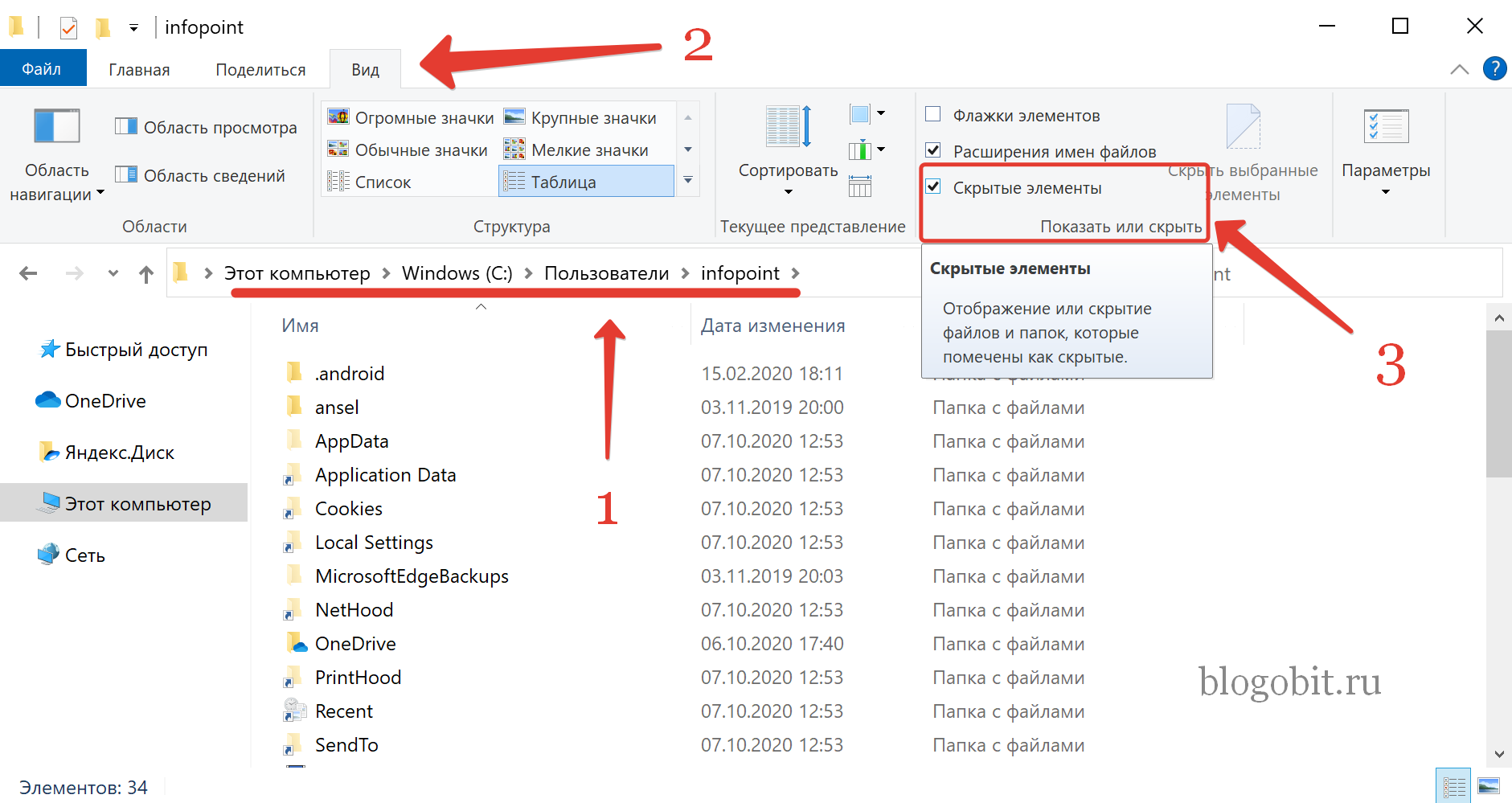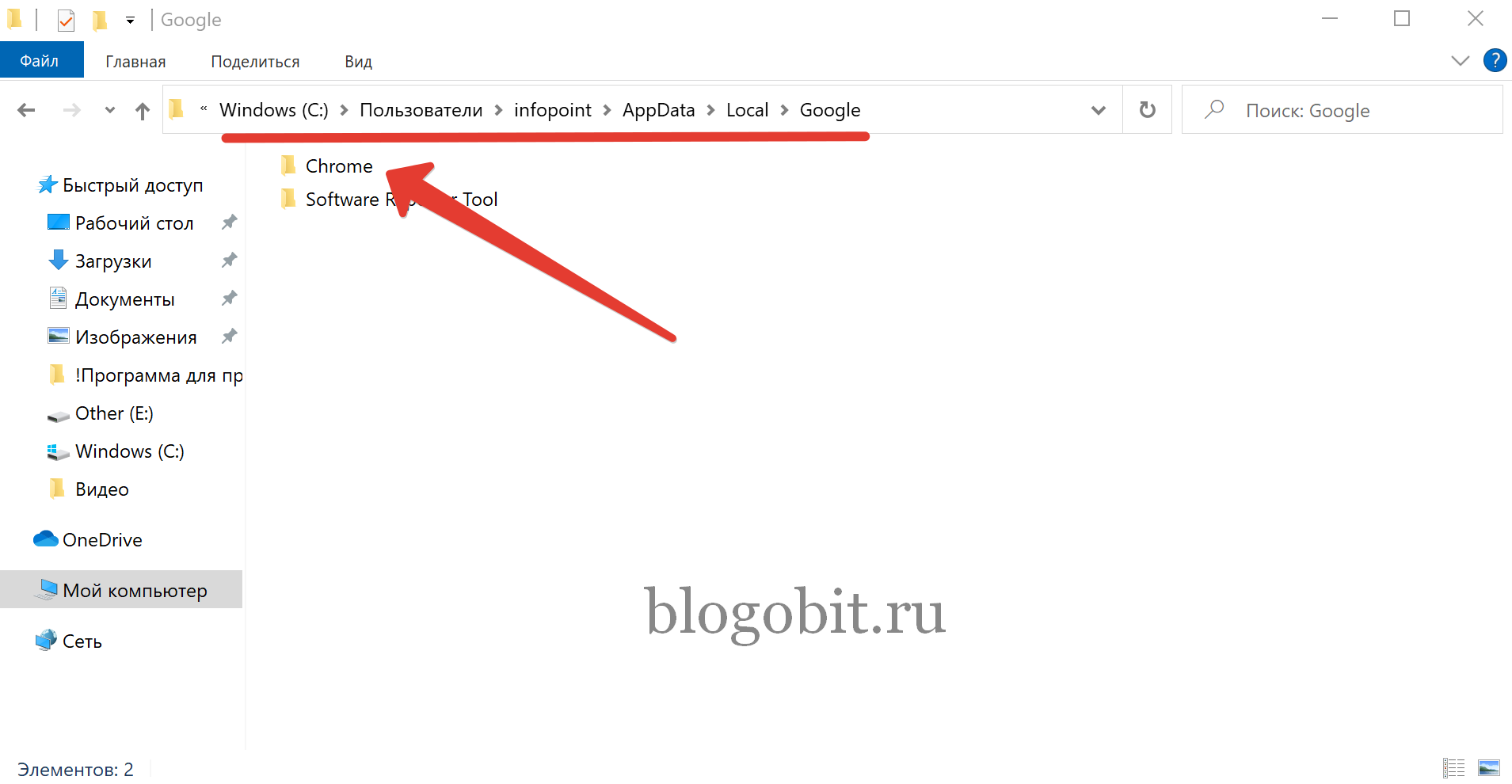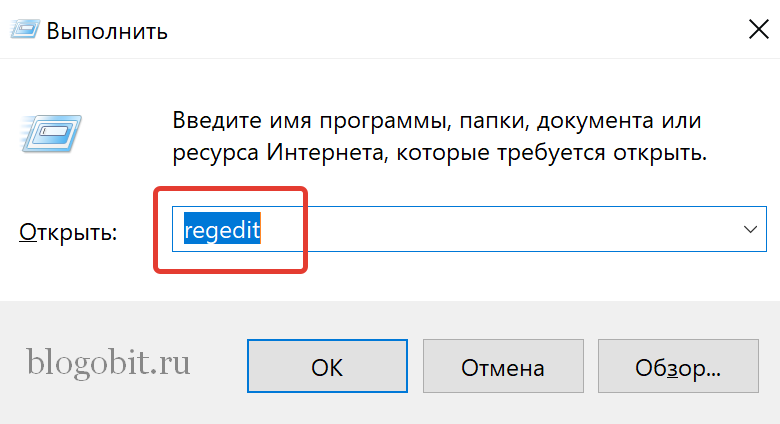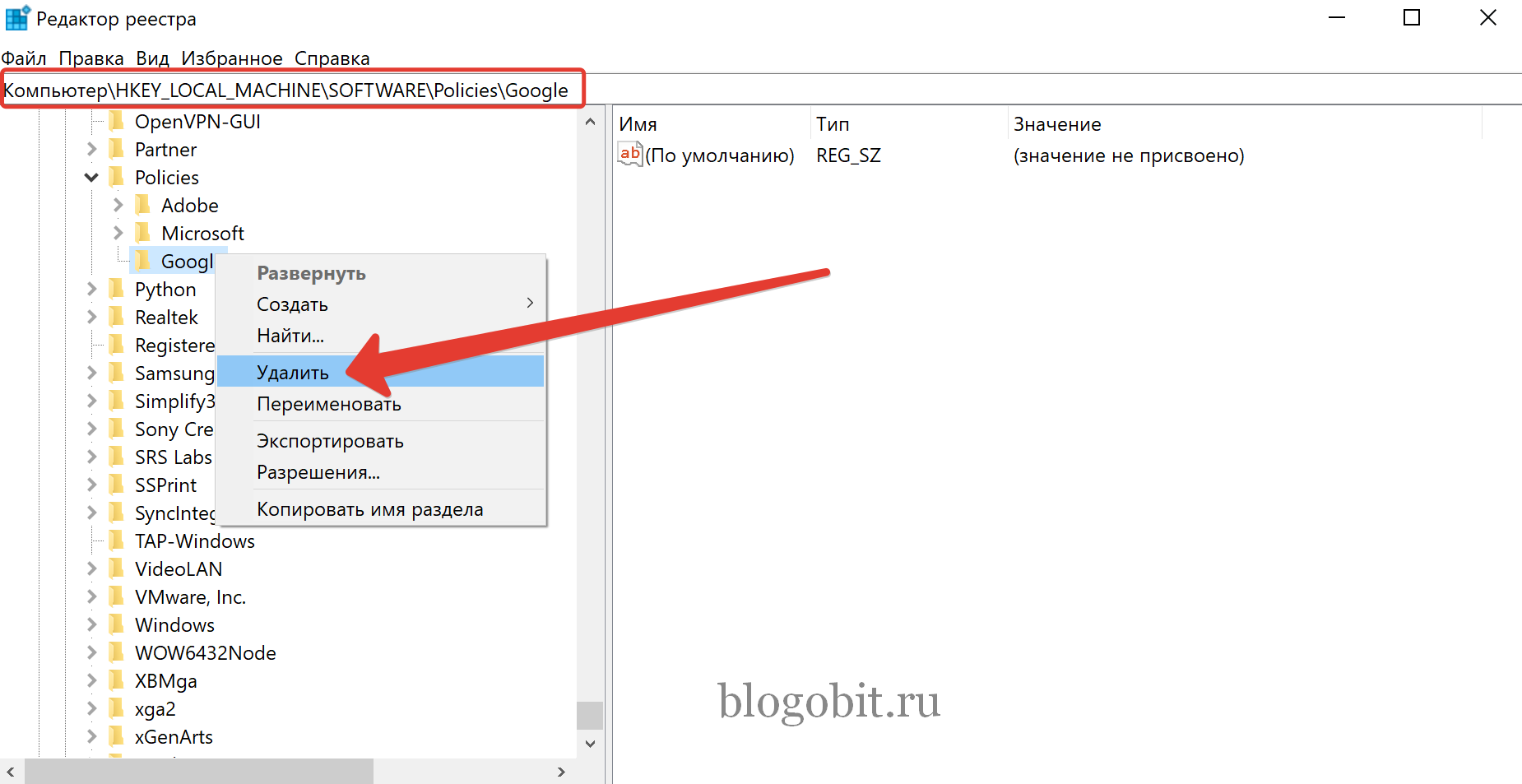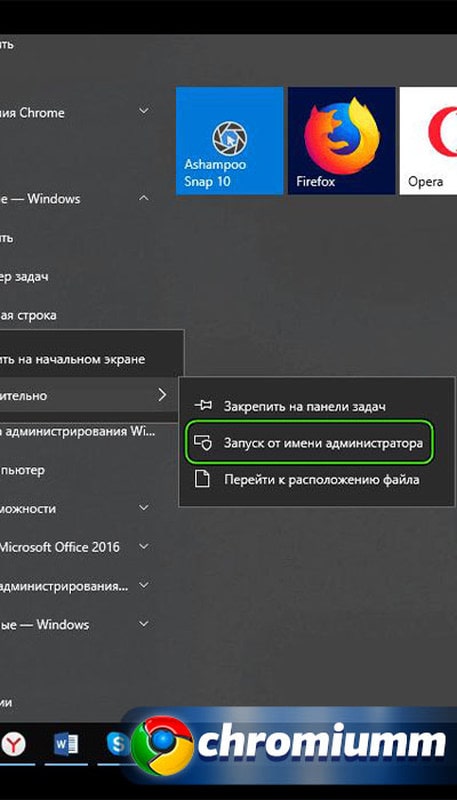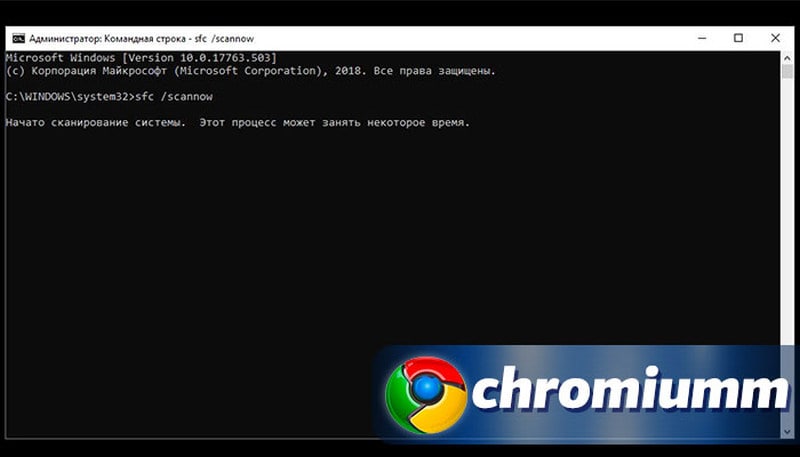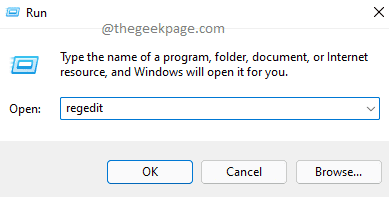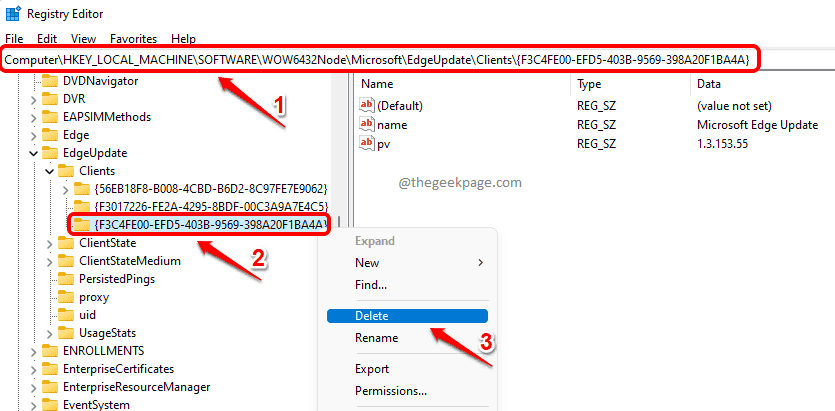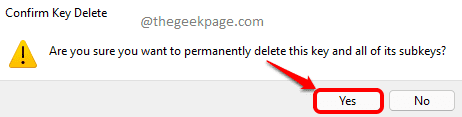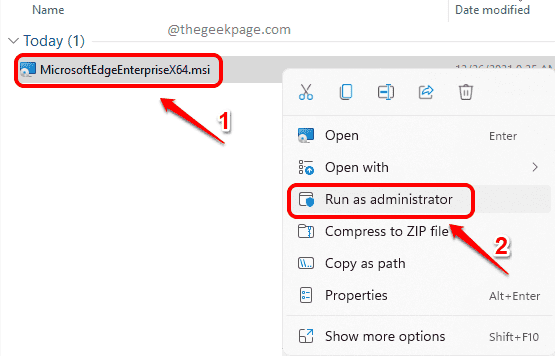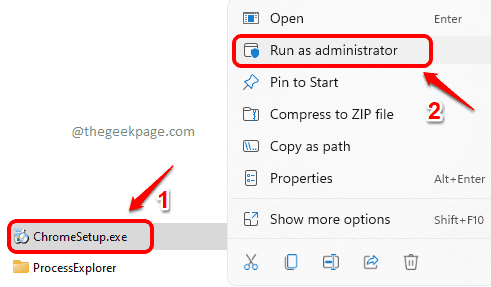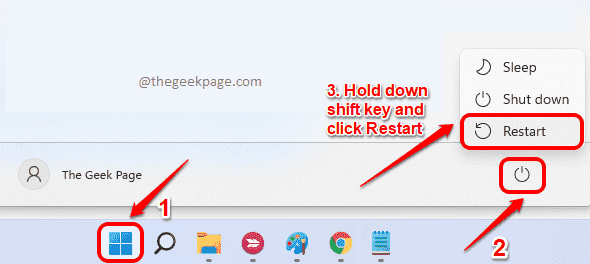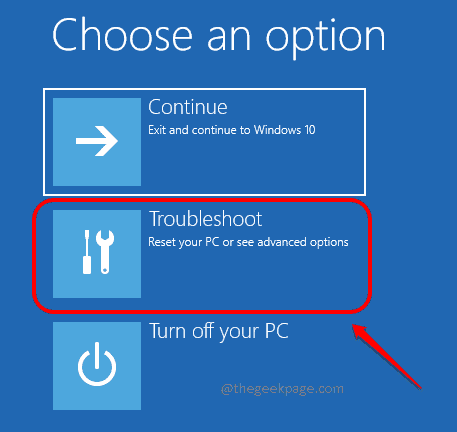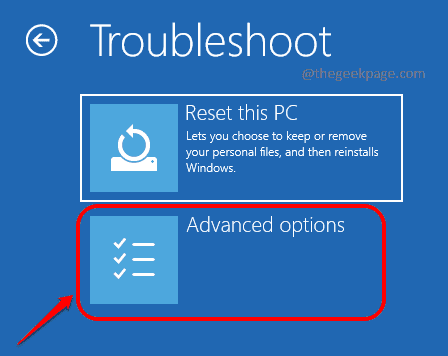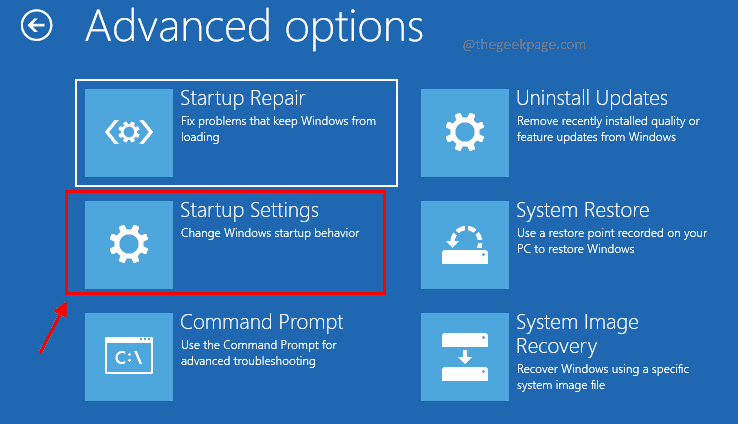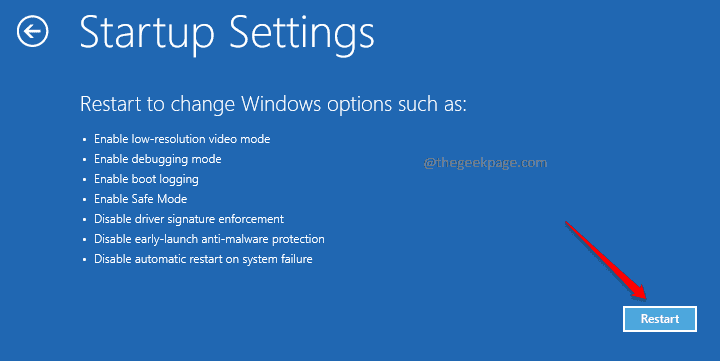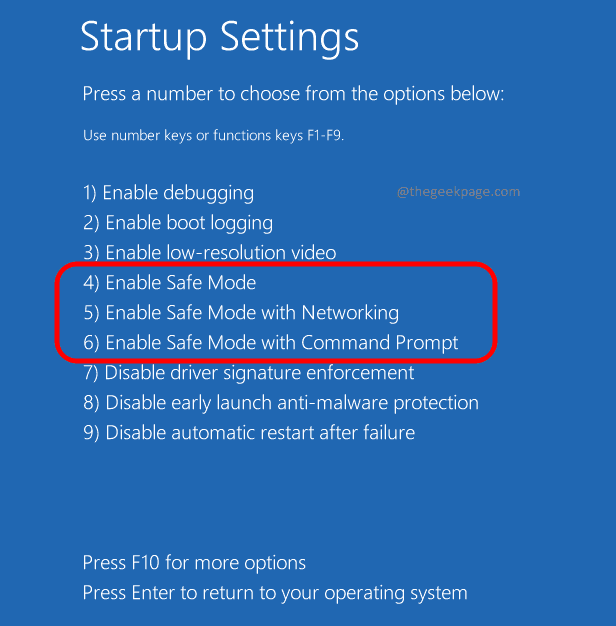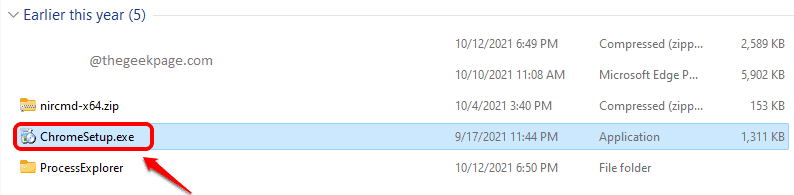16.08.2020
Просмотров: 7662
Во время установки обозревателя, который работает на движке Chromium, а к таким относятся Google Chrome, Microsoft Edge и Yandex, пользователь может столкнуться с неполадкой: «Не удалось выполнить установку браузера… код ошибки 0xa0430721». Исправить её можно достаточно просто, используя представленные рекомендации.
Читайте также: Что делать, если при установке Windows 7 появилась ошибка 0x8007045D?
Для того, чтобы исправить ошибку 0xa0430721, которая сопровождается сообщением о том, что не удалось выполнить установку, стоит удалить папку, которая связана с браузером. На платформе Windows эта папка находится в папке Local, которая расположена по адресу: C:\Users\ИМЯ\AppData\Local. Однако, чтобы удалить папки Google, Edge и Яндекс, нужно открыть «Проводник» и выбрать «Параметры папок и поиска», «Вид» и выставить «Отображение скрытых папок и файлов». После удаления директории нужно перезагрузить Windows и повторить попытку установки программы.
Все разработчики браузеров для упрощения процесса инсталляции распространяют автономные установщики, которые нужно запускать с правами Администратора. Их можно скачать по ссылке:
- Google Chrome;
- Microsoft Edge;
- Yandex.
При их использовании установка должна пройти успешно.
Есть еще один способ исправления ошибки, когда появился код 0xa0430721 в окне установщика в Microsoft Edge. Для этого нужно открыть редактор реестра комбинацией клавиш Win+R и regedit. Далее выполняем следующие действия:
- Переходим по ветке HKEY_LOCAL_MACHINE\SOFTWARE\WOW6432Node\Microsoft\EdgeUpdate\Clients.
- Находим подпапку {F3C4FE00-EFD5-403B-9569-398A20F1BA4A}. Нажимаем на ней правой кнопкой мыши и выбираем «Удалить».
- Перезагружаем компьютер, чтобы изменения вступили в силу.
Если и после этих манипуляций не удалось выполнить установку Хрома или другого браузера, стоит установить все обновления для вашей операционной системы и проверить ПК на вирусы.
Run the installer file as an administrator when faced with this error
by Henderson Jayden Harper
Passionate about technology, Crypto, software, Windows, and everything computer-related, he spends most of his time developing new skills and learning more about the tech world. He also enjoys… read more
Updated on
- Users encounter the error 0xa0430721 when trying to install Chrome or Microsoft Edge.
- The error can occur when you try to run the installer from the browser you download it from.
- Running the installer file as an administrator or resolving incorrect Windows date & time should fix it.
- Easy and intuitive workspace management
- Ad-blocker mode integrated to load pages faster
- WhatsApp and Facebook Messenger
- Customizable Ul and AI-friendly
- ⇒ Get Opera One
When attempting to install Microsoft Edge or Google Chrome browsers on the PC, users complain about encountering the error 0xa0430721. The error message indicates There was a problem installing, causing the process to fail. Fortunately, this guide will help you resolve the issue.
Also, we have a comprehensive article about how to get rid of the 0x8004070c Chrome installation error on Windows 11.
What causes the 0xa0430721 error code?
Several factors can be responsible for the error when installing Chrome or Edge. Some are:
- Installing directly from the browser – One of the main culprits that cause the error is the other browser used to download the installation files. They somehow prevent a direct installation if you attempt to open the browser’s installer while using them.
- Issues with Windows registry – Some configurations in the Windows registry can cause issues with installing Chrome or Edge browser. Also, a corrupt Windows registry can be responsible for the error during installation.
- Permission issues – You can also encounter the error if the installation file doesn’t have the administrator’s permission to make changes or install new programs on the system.
- Outdated Windows OS – It is possible for Windows users to run into errors when installing the Google Chrome or Microsoft Edge browsers on their PCs if their operating system is obsolete.
The causes of the Error Code: 0xa0430721 may vary on different computers depending on the circumstances. Nonetheless, we’ll take you through some basic steps to fix the issue and install your browser.
How can I fix the Oxa0430721 error code?
Before proceeding with any advanced troubleshooting steps, try the following:
- Turn off background apps – Stopping background apps from running might resolve the error by preventing other apps from using the Windows installer.
- Check your memory capacity – Ensure you have enough memory space to accommodate the browser installation.
- Install Windows update – Updating Windows will install the build and patches for fixing bugs in the current version and install new features to help the system run properly.
If you can’t resolve the error after trying the preliminary checks, go ahead with the fixes below:
1. Run the setup file as admin (Google Chrome and Microsoft Edge)
- Press the Windows + E key to open File Explorer. Navigate to the Downloads folder and find the browser .exe setup file.
- Right-click on the ChromeSetup.exe or Edge setup file and select Properties from the drop-down.
- Go to the Compatibility tab and check the box for the Run this program as an administrator option, then click OK to save the changes.
- Try and see if the browser installer runs without errors.
Running the installer as an administrator will resolve permission issues causing the error. Check what to do if running as administrator is not working on your PC.
2. Check your date and time settings
- In the lower-right corner of the desktop, click on the clock, and then click Change date and time settings.
- Then, click the Change button beside the set the date and time manually.
- Set the time and date to current and click Change to save the changes.
- Now, click on Sync now button to integrate the time across the servers and browsers.
- Restart your PC and check if the error persists.
Most users confirmed that resetting the time and date on their PC resolved the error 0xa0430721 when installing Edge or Chrome.
- OPatch Failed With Error Code 73? How to Fix it
- How to Download Opera Crypto Browser for PC
3. Change Registry settings (For Microsoft Edge)
- Press the Windows + R button to open the Run dialog box, type in regedit, and Enter to open the Registry Editor with admin access.
- Click Yes when the User Account Control (UAC) is prompted.
- Go to the following location:
HKEY_LOCAL_MACHINE\SOFTWARE\WOW6432Node\Microsoft\EdgeUpdate\Clients\{F3C4FE00-EFD5-403B-9569-398A20F1BA4A} - Right-click on {F3C4FE00-EFD5-403B-9569-398A20F1BA4A} on the left pane, then select Delete from the drop-down menu.
- Exit Registry Editor and restart your computer, then try running the Edge browser installer.
Making the registry changes above will resolve corrupt registry keys causing the error. Read about how to fix a corrupt registry for more detailed steps.
Alternatively, you can check our article about the Google Chrome 0xc00000a5 error and ways to fix it on your PC.
При установке Google Chrome могут возникнуть разные коды ошибок, чаще всего он начинается с 0xa043, например код ошибки может быть таким: 0xa0430721 или код ошибки может быть неуказан. Поэтому, если браузер не устанавливается, попробуйте выполнить предложенные ниже решения. Данные методы вы можете использовать для других браузеров, таких как Opera/Yandex/Firefox, если во время установки возникает ошибка и браузер не устанавливается.
Внимание! В данной статье описаны решения по удалению определенных папок, данные действия необходимо проводить после того как браузер удален с компьютера штатной утилитой деинсталлирования, либо после удаления браузера с помощью средств Windows 10 Приложения->Приложения и возможности.
Содержание
- Удаляем папку профиля Google Chrome
- Удаляем папку Google из реестра Windows 10
Удаляем папку профиля Google Chrome
Как понятно из названия раздела, нам необходимо удалить папку с файлами браузера chrome, которая была создана при предыдущей установке браузера. Для этого выполним следующие действия:
- Откройте Этот компьютер и далее перейдите в папку C:\Users\Имя_пользователя
- В окне Мой компьютер нажмите Вид и поставьте галочку Скрытые элементы
- После того, как у вас стали отображаться скрытые файлы и папки, перейдите по следующему пути: C:\Users\infopoint\AppData\local\Google(или папка браузера, который не устанавливается, например Mozilla для Firefox) и удалите папку Chrome(если не устанавливается Firefox, то удаляйте его каталог)
После данных манипуляций попробуйте снова запустить установщик Google Chrome, если браузер все равно не устанавливается, то попробуйте второй метод.
Удаляем папку Google из реестра Windows 10
Усли вам предыдущий способ не помог и при установке Google Chrome все также появляется ошибка, тогда попробуйте данное решение.
Предупреждение! В данном решении предлагается работа с реестром Windows, поэтому настоятельно рекомендуем сначала создать точку восстановления системы и выполнить бэкап реестра.
Выполните следующую последовательность действий:
- Нажмите одновременно кнопки на клавиатуре Win+R
- В окне Открыть наберите regedit и нажмите клавишу Enter
- В открывшемся окне Редактор реестра перейдите в ветку Компьютер\HKEY_LOCAL_MACHINE\SOFTWARE\Policies, если есть папка Google(или папка браузера, который не устанавливается) удалите её.
После выполненных действий выше, попробуйте снова установить браузер.
Если при установке Гугл Хром выдает ошибку 0xa0430721, значит проблема связана с нехваткой системный файлов, которые требуются для корректного совершения операции.
Причина появления ошибки
Ошибка вызвана повреждением или удалением системных файлов, которые требуются для установщика браузера. Неисправность может возникнуть в любой момент. Также на это может повлиять наличие вирусов или программ, влияющих на ОС.
Как избавиться от ошибки 0xa0430721
Если не удалось выполнить установку Гугл Хром код ошибки 0ха0430721, требуется воспользоваться алгоритмом:
- Запустить меню «Пуск».
- Перейти во вкладку «Служебные — Windows».
- Кликнуть ПКМ на опцию «Командная строка».
- В консоли написать «sfc.exe /scannow» и нажать «Enter» на клавиатуре.
Далее начнется процесс восстановления данных. Операция может занять много времени. После завершения процедуры требуется перезагрузить компьютер и попробовать заново установить браузер.
У каждого есть любимый браузер. Для кого-то это Google Chrome, для кого-то Edge, а для кого-то что-то другое. Какой бы браузер это ни был, без надлежащего браузера, настроенного на вашем компьютере, операционная система бесполезна. Именно здесь проявляется важность установки вашего любимого браузера на вашем компьютере. Если у вас есть любимый браузер на вашем компьютере, он действительно повысит вашу производительность.
Однако иногда при установке браузеров, таких как Google Chrome и Microsoft Edge, вы можете получить код ошибки, который говорит При установке возникла проблема. Код ошибки: 0xa0430721, что может помешать их установке. В таких ситуациях вы можете быть вынуждены выбрать другие браузеры в качестве альтернативы избранным. Что ж, зачем идти на компромисс, если можно легко решить эту проблему самостоятельно за считанные секунды?
В этой статье мы объясним на простейших шагах, как можно легко разобраться в При установке возникла проблема. Код ошибки: 0xa0430721 ошибка при установке Google Chrome или Microsoft Edge.
Оглавление
Как исправить ошибку 0xa0430721 при установке Microsoft Edge
Метод 1: изменить настройки реестра
Этот метод предполагает внесение изменений в настройки реестра. Поскольку неправильные настройки реестра могут вызвать серьезную нестабильность системы, всегда рекомендуется делать резервную копию вашего редактора реестра прежде чем вносить в него какие-либо изменения.
Шаг 1: Нажмите клавиши Победа и R вместе, чтобы запустить Бегать окно. Введите regedit и ударил Входить ключ.
Шаг 2: Как только откроется окно редактора реестра, копировать вставить нижеприведенное URL на панели навигации. Ударил Входить ключ.
HKEY_LOCAL_MACHINE \ SOFTWARE \ WOW6432Node \ Microsoft \ EdgeUpdate \ Clients \ {F3C4FE00-EFD5-403B-9569-398A20F1BA4A}
Как следующий, щелкните правой кнопкой мыши на входе {F3C4FE00-EFD5-403B-9569-398A20F1BA4A} а затем нажмите на Удалить из контекстного меню, вызываемого правой кнопкой мыши.
Шаг 3: Когда Подтвердить удаление ключа диалоговое окно появляется перед вами, нажмите на да кнопку, чтобы продолжить операцию.
Вот и все. Перезагрузите компьютер и попробуйте установка Edge browser из установщика еще раз, чтобы увидеть, решена ли ваша проблема. Если нет, переходите к следующему методу.
Примечание: Вы можете получить автономный установщик для Microsoft Edge здесь.
Метод 2: запустите установщик от имени администратора
Шаг 1: Во-первых, убедитесь, что у вас есть автономный установщик для браузера Microsoft Edge. Если нет, то можете получить в официальной Сайт загрузки Microsoft.
Шаг 2: После того, как вы скачали автономный установщик, щелкните правой кнопкой мыши на нем, а затем выберите Запустить от имени администратора вариант из меню, вызываемого правой кнопкой мыши.
Примечание: Если при щелчке правой кнопкой мыши по файлу msi вы не можете найти параметр «Запуск от имени администратора», прочтите Как исправить отсутствие опции «Запуск от имени администратора» для файлов MSI в Windows 11/10
Теперь ваша установка должна продолжиться без отображения 0xa0430721 ошибка. Наслаждаться!
Как исправить ошибку 0xa0430721 при установке Google Chrome
Метод 1: запустите установщик от имени администратора
Шаг 1: Во-первых, убедитесь, что вы скачали автономный установочный файл для Google Chrome. Если у вас его нет, Вы можете получить это прямо отсюда.
Шаг 2: Как следующее, щелкните правой кнопкой мыши на установочный установочный файл а затем нажмите на Запустить от имени администратора вариант.
Теперь ваша установка должна работать плавно, не показывая 0xa0430721 ошибка. Однако, если вы все еще сталкиваетесь с этой ошибкой, попробуйте следующий метод.
Метод 2: запустите установщик из загрузки в безопасном режиме Windows
Этот метод перезагрузите вашу машину в безопасном режиме с минимальным количеством запущенных приложений и процессов.
Шаг 1: Нажать на Пуск Windows сначала значок меню. В следующем шаге нажмите на Сила значок. Ну наконец то, удерживайте нажатой клавишу SHIFT а потом щелкнуть на Начать сначала вариант.
Ваша система будет перезагружена.
Шаг 2: После того, как система загрузится, нажмите на Устранение неполадок вариант из Выберите опцию экран.
Шаг 3: Нажмите на Расширенные опции следующий.
Шаг 4: На экране дополнительных параметров щелкните значок Параметры запуска вариант.
Шаг 5: Как следующее, нажмите на Начать сначала кнопку в нижней части экрана.
ШАГ 6: На странице параметров запуска нажмите кнопку 4, 5 или 6, в соответствии с вашими предпочтениями.
Нажатие любой из этих клавиш загрузит вашу машину в безопасный режим.
Шаг 7: Как только ваша система загрузится в безопасном режиме, перемещаться в то место, где у вас есть автономный установщик Chrome. Двойной щелчок на нем, чтобы начать процесс установки.
Вот и все. Теперь ваша проблема должна быть исправлена.
Пожалуйста, сообщите нам в разделе комментариев, если вы все еще сталкиваетесь с проблемой.